アドウェアは、広告を表示するソフトウェアの総称です。アドウェアには、ユーザーが広告の表示を承知した上で利用するものと、ユーザーの承認を得ずに広告を勝手に表示するものがあります。
特に後者の場合はマルウェアの一種といえるもので、ユーザーを危険にさらすものもあります。ここでは、アドウェアとは何か、その特徴や感染原因、対策などを紹介します。
1:アドウェアとは
アドウェアは、advertisement(広告)とソフトウェアを組み合わせた造語です。アドウェアは、「ユーザーが広告の表示を承知した上で利用するもの」と「ユーザーの承認を得ずに広告を勝手に表示するもの」の大きく2つの種類に分けることができます。
1-1:ユーザーが承知しているもの
ひとつは、無料で利用できる代わりに広告を表示するソフトウェアです。ソフトウェアをまとめて紹介しているWebサイトなどでは、無料のソフトを「フリーウェア」、有料の(試用期間経過後に課金される)ソフトを「シェアウェア」と呼びますが、広告を表示することで無料で利用できるソフトは「アドウェア」として区分され、ユーザーが広告表示されることを承知のうえ利用しているソフトウェアを指します。
1-2:ユーザーが承知していないもの
もうひとつのアドウェアは、ユーザーの意思とは関係なく広告を表示するソフトウェアです。こちらはマルウェアの一種として扱われており、パソコンを使っていると突然ポップアップ広告が表示されたり、Webブラウザのホームページ(起動時に表示されるページ)の設定を書き換えてしまうなど、迷惑な手法で広告を表示します。
このように、前者はユーザーが納得した上で広告が表示されるもので、後者は勝手に広告を表示するものです。便宜上、後者を「悪意のあるアドウェア」と呼び、こちらを中心に解説をしていきます。
2:アドウェアの目的
アドウェアの主な目的は、広告を表示させたり、その広告のリンクをクリックしてもらうことです。この手の広告には、広告が表示された回数や、クリックされた回数に応じて報酬を受け取ることができるものがあります。
そのため、他のソフトと一緒に入れることで、元のソフトの開発者も報酬を得ることができます。一緒に入れるケースが多いのはそのためです。また、Webブラウザに広告を表示させるタイプも、同じ目的によるものです。
最近では、複数の機能を持つ「悪意のあるアドウェア」も増えてきています。2017年には、中国の大手マーケティング代理店がWindowsやMacのパソコンにアドウェアをインストールしていたことが発覚し、話題になりました。その数は、実に2億5000万台にのぼります。
しかも、このアドウェアはユーザーを悪意あるWebサイトに誘導してマルウェアに感染させる機能も搭載されていました。単に迷惑なポップアップを表示するだけでなく、今後は、このような複数の機能を搭載したりして、実害を与える危険性が高くなっていく可能性もあるので注意が必要です。
3:アドウェアの感染原因
「悪意のあるアドウェア」はインストールしたソフトにアドウェアの機能も入っていたというケースや、ソフトのインストール時に一緒にインストールされてしまうケース、そしてWebブラウザの拡張機能として勝手にインストールされるケースなどがあります。
いずれもその記述が非常に長い「ソフトウェア使用許諾契約」の中に記載されていたり、確認しづらい場所に表示されていたり、英語表記のため分からなかったりと、わざと気づきづらくしています。
非常に迷惑な広告表示をしますが、契約上はユーザーが許可した形になっているのです。
3-1:ソフトウェアとしてインストールしてしまう場合
無料利用のためのアドウェアは、広告が表示されることをユーザーが認識し、納得した上でインストールするので、大きな問題はないでしょう。また、広告が表示されるタイミングも、そのソフトの利用時などに限られます。
問題は、ユーザーがそれと認識せずにインストールしてしまっている「悪意のあるアドウェア」です。実は、上述の通り使用許諾の中にインストールの際にアドウェア機能があることや、アドウェアを一緒にインストールすることが表示されていることが多いのです。
3-2:拡張機能などとしてインストールしてしまうケース
Webブラウザのプラグインやアドオンとしてインストールされるアドウェアもあります。この場合は、動画などページにあるコンテンツを表示するためにプラグインのインストールが必要などと表示され、インストールするとアドウェアの機能が一緒にインストールされるケースなどがあります。
4:アドウェアに感染した場合の症状
アドウェアがパソコンにインストールされると、広告が表示されるようになります。無料利用のためのアドウェアの場合は、ソフトの起動時や利用中に広告が表示されます。
また、広告を表示するためのボタンがあり、広告を見ることでポイントやアイテムがもらえる場合もあります。この場合の広告は、見たところで被害を受けるようなことはありません。
しかし、「悪意のあるアドウェア」の場合は、代表的な症状として以下のようなものがあります。
・パソコンの操作中に突然広告が表示され、操作の邪魔になる
・一定の時間が経過しないと表示された広告を閉じることができない
・突然ポップアップ広告が表示されたり、新たなウィンドウを開いて広告が表示される
・Webブラウザの設定を変更され、ホームページ(起動時に表示されるページ)や既定の検索エンジンを変更されてしまう
・リンク先のURLアドレスを変更されてしまう
5:アドウェアの駆除方法
5-1:自分で見つけてアンインストール
無料利用のためのアドウェアの場合は、インストールしたソフトをアンインストールすることで削除できます。しかし、それと一緒にインストールされたアドウェアを見つけ出すことは難しいかも知れません。
自力で探すなら、Windowsであればコントロールパネルにある「プログラムのアンインストール」でインストールされているソフトをチェックし、怪しいものがあればその名前をインターネットで検索してアドウェアかどうかを判断してアンインストールする方法もあります。
5-2:セキュリティ対策ソフトで検出
確実なのはセキュリティ対策ソフトを使うことです。アドウェアに対応した機能を持つセキュリティソフトを導入して検知・駆除を行うことが手間・安全性の面から見ても一番です。
6:アドウェアの対策
6-1:インストールするソフトを事前にチェックする
アドウェアは、ソフトウェアのインストール時に入ってくることが多いので、まずはそのソフトが安全なものかどうかを、インストールする前にインターネットで検索してみましょう。
過去にそのソフトでアドウェアの被害に遭っている人の情報などを見つけられるかも知れません。そのときはそのソフトウェアはインストールせず、別のソフトを試してみましょう。また、有名なソフトの名を語る偽物などもありますので、怪しげなサイトでダウンロードすることは避けましょう。
なお、スマートフォンについてもアプリは公式ストアからダウンロードすることはもちろん、ダウンロード時に開発元を確認して信頼できるアプリなのかチェックするようにしましょう。
6-2:インストール時に使用許諾を確認する
インストールするときには、表示される「ソフトウェア使用許諾契約」をよく読みましょう。また、インストール画面に「オプション」などのボタンがある場合には、その内容を確認しましょう。
オプション画面では、別のソフトを一緒にインストールすることなどが書かれていたりしますので、チェックボックスのチェックを外します。これにより、かなりの確率でアドウェアの侵入を防ぐことができます。
6-3:セキュリティ対策ソフトを導入する
セキュリティ対策ソフトの導入も、有効な対策になります。アドウェアに対応していれば、インストールしようとするタイミングで警告を表示してくれます。
また、悪意のあるアドウェアのように「危険性の高いソフト」を「PUP:Potentially Unwanted Program(不審なプログラム)」として検出するセキュリティ対策ソフトもありますので、こうしたソフトを選ぶと良いでしょう。
7:まとめ
無料利用のためのアドウェアは広告を表示するタイミングが決まっているので、割り切って使うことができます。しかし、「悪意のあるアドウェア」は、便利なソフトのふりをしてパソコンに侵入し、ポップアップ広告など不要な広告を執拗に表示し、パソコンの作業を邪魔されてしまいます。
また、アドウェアも進化しており、マルウェアのような動作をするものも確認されています。広告そのものもクリックするとマルウェアサイトに飛ばされるような、危険への入口になっていることもありますので、ソフトやWebブラウザのプラグインなどをインストールする際には注意が必要です。
著者:マカフィー株式会社 マーケティング本部